一张图教你--如何自己安装电脑系统
- 格式:doc
- 大小:13.19 KB
- 文档页数:7
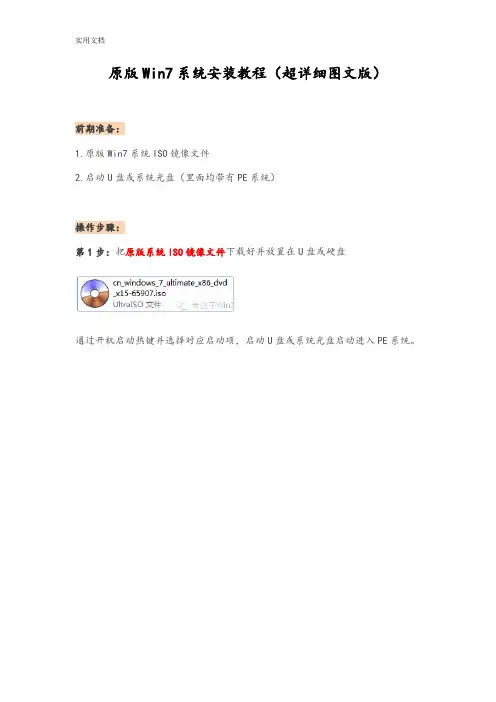
原版Win7系统安装教程(超详细图文版)前期准备:1.原版Win7系统ISO镜像文件2.启动U盘或系统光盘(里面均带有PE系统)操作步骤:第1步:把原版系统ISO镜像文件下载好并放置在U盘或硬盘通过开机启动热键并选择对应启动项,启动U盘或系统光盘启动进入PE系统。
第2步:打开“虚拟光驱”(不用单独下载虚拟光驱,一般PE系统中均带有)注:部分PE是从开始菜单中打开的(如下图),所以请根据你所使用的PE定第3步:在虚拟光驱中“加载”原版系统ISO镜像文件浏览找到你下载好的原版系统ISO镜像文件盘符默认分配为A,然后点“确定”第4步:打开“Windows安装器”,一般PE里均带有此工具(为了使安装成功率更高,本教程采用Windows安装器来安装原版系统)注:部分PE是从开始菜单中打开的(如下图),所以请根据你所使用的PE定Windows安装器主界面,根据你所需要安装系统选择第几个,本教程安装Win7,所以选择第二个第5步:点“浏览”,在A盘中找到刚才虚拟光驱加载的文件,如果下图:第6步:点开“sources”文件中的“install.wim”文件(不能选择错)第7步:选择要安装的系统的版本,如:选择安装Win7 旗舰版第8步:选择把系统安装到“C盘”(你要安装的盘),然后会提示:请先格式化C盘的格式化C盘格式化C盘完成后,依次点下图两个选项,再点“下一步”此步不需要操作,直接点“下一步”第9步:选择系统盘符,打上第一个前面的勾即可第10步:最后确定安装信息,点“安装系统”后开始安装请耐心等待系统部署到100%……第10步:点“确定”选择重启,如不能自动重启请手动重启一下即可第11步:重启进入系统安装过程,请耐心等待即可第12步:选择地区和键盘布局第13步:设置系统用户名(必填)第14步:用户密码,建议为空第15步:激活密钥,建议为空,待系统安装完后再激活此步如下图勾选此步可任意选择第16步:设置系统时区和时间,时间会自动与网络时间同步,直接点“下一步”即可第17步:选择网络类型,根据需要选择即可至此,原版系统安装完成!恭喜你!你已学会安装原版系统了!很多人认为的纯净版就是桌面只有一个回收站的,其实是原版系统才只有一个回收站!微软没有系统命名纯净版的,请知悉!如果你需要,你还可以进行如下设置:显示用户文件、计算机、网络图标激活你的新系统:请自行百度如何激活开启最高管理员(Administrator)帐户:行库支持文件!。
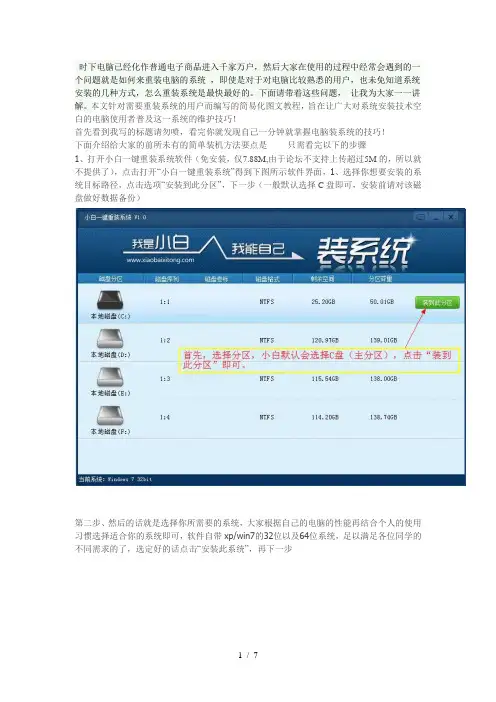
时下电脑已经化作普通电子商品进入千家万户,然后大家在使用的过程中经常会遇到的一个问题就是如何来重装电脑的系统,即使是对于对电脑比较熟悉的用户,也未免知道系统安装的几种方式,怎么重装系统是最快最好的。
下面请带着这些问题,让我为大家一一讲解。
本文针对需要重装系统的用户而编写的简易化图文教程,旨在让广大对系统安装技术空白的电脑使用者普及这一系统的维护技巧!首先看到我写的标题请勿喷,看完你就发现自己一分钟就掌握电脑装系统的技巧!下面介绍给大家的前所未有的简单装机方法要点是-------只需看完以下的步骤1、打开小白一键重装系统软件(免安装,仅7.88M,由于论坛不支持上传超过5M的,所以就不提供了),点击打开“小白一键重装系统”得到下图所示软件界面,1、选择你想要安装的系统目标路径,点击选项“安装到此分区”,下一步(一般默认选择C盘即可,安装前请对该磁盘做好数据备份)第二步、然后的话就是选择你所需要的系统,大家根据自己的电脑的性能再结合个人的使用习惯选择适合你的系统即可,软件自带xp/win7的32位以及64位系统,足以满足各位同学的不同需求的了,选定好的话点击“安装此系统”,再下一步第三步、软件进行一个自动下载相关组件的过程,界面上是一段进度条的过程,大家稍等些许时间即可,下载完毕点击提示框的“是”重启。
第四步、这是重启后的系统进行安装还原的一个界面,相信很多同学也见过的了,对此应该不陌生,系统还原进度结束后是蓝色界面的驱动安装阶段,以上都是全自动的,无需你任何操作,非常人性化的,因为这个软件就是专门为普通的电脑用户设计,就连女生都可以自己来操作完成的,可以说是最棒的装机神器!第五步、此时你已经是离成功超级接近了,到了这时候,电脑会再次从新启动,进入系统用户界面,系统安装圆满完成!结束语:看完这个教程,是不是感觉原来装系统也是那么简单!以后再也不用去电脑城还钱做系统了![文档可能无法思考全面,请浏览后下载,另外祝您生活愉快,工作顺利,万事如意!]。
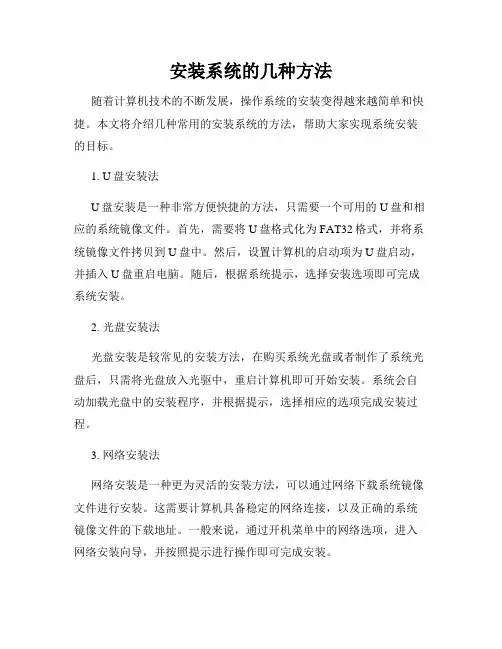
安装系统的几种方法随着计算机技术的不断发展,操作系统的安装变得越来越简单和快捷。
本文将介绍几种常用的安装系统的方法,帮助大家实现系统安装的目标。
1. U盘安装法U盘安装是一种非常方便快捷的方法,只需要一个可用的U盘和相应的系统镜像文件。
首先,需要将U盘格式化为FAT32格式,并将系统镜像文件拷贝到U盘中。
然后,设置计算机的启动项为U盘启动,并插入U盘重启电脑。
随后,根据系统提示,选择安装选项即可完成系统安装。
2. 光盘安装法光盘安装是较常见的安装方法,在购买系统光盘或者制作了系统光盘后,只需将光盘放入光驱中,重启计算机即可开始安装。
系统会自动加载光盘中的安装程序,并根据提示,选择相应的选项完成安装过程。
3. 网络安装法网络安装是一种更为灵活的安装方法,可以通过网络下载系统镜像文件进行安装。
这需要计算机具备稳定的网络连接,以及正确的系统镜像文件的下载地址。
一般来说,通过开机菜单中的网络选项,进入网络安装向导,并按照提示进行操作即可完成安装。
4. 虚拟机安装法虚拟机安装是一种在现有操作系统上运行另一个操作系统的方法。
通过虚拟机软件,如VMware Workstation或VirtualBox,用户可以在主机系统上创建虚拟机,并在虚拟机中安装新的操作系统。
虚拟机安装法适用于需要同时运行多个操作系统的用户,也可以用于测试新系统或软件。
5. 远程安装法远程安装法通常用于大规模的系统安装,例如企业内部的电脑批量安装。
此方法通过网络远程控制目标计算机,并在远程服务器上进行操作系统的安装。
这需要事先配置好远程安装服务,并保证目标计算机与服务器处于同一局域网中。
6. 自动化安装法自动化安装法适用于需要批量部署相同配置的计算机。
通过提前准备好一个自动化安装脚本,可以实现无人值守的系统安装。
在开始安装前,用户只需插入启动介质并选择自动化安装选项,系统会自动按照脚本中的配置进行安装。
总结起来,安装系统的方法有U盘安装法、光盘安装法、网络安装法、虚拟机安装法、远程安装法和自动化安装法。
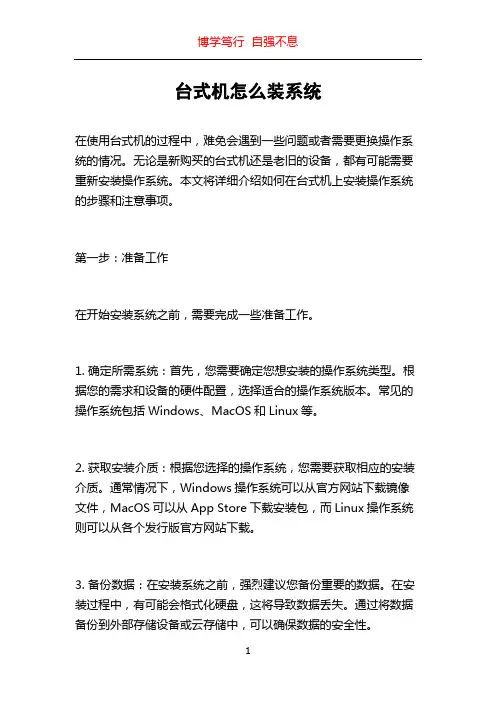
台式机怎么装系统在使用台式机的过程中,难免会遇到一些问题或者需要更换操作系统的情况。
无论是新购买的台式机还是老旧的设备,都有可能需要重新安装操作系统。
本文将详细介绍如何在台式机上安装操作系统的步骤和注意事项。
第一步:准备工作在开始安装系统之前,需要完成一些准备工作。
1. 确定所需系统:首先,您需要确定您想安装的操作系统类型。
根据您的需求和设备的硬件配置,选择适合的操作系统版本。
常见的操作系统包括Windows、MacOS和Linux等。
2. 获取安装介质:根据您选择的操作系统,您需要获取相应的安装介质。
通常情况下,Windows操作系统可以从官方网站下载镜像文件,MacOS可以从App Store下载安装包,而Linux操作系统则可以从各个发行版官方网站下载。
3. 备份数据:在安装系统之前,强烈建议您备份重要的数据。
在安装过程中,有可能会格式化硬盘,这将导致数据丢失。
通过将数据备份到外部存储设备或云存储中,可以确保数据的安全性。
4. 确认硬件兼容性:在安装系统之前,您还应该确认您的硬件设备与所选操作系统的兼容性。
检查设备的驱动程序是否可用或是否需要特殊的硬件配置。
第二步:设置启动顺序在安装系统之前,您需要确保台式机正确设置了启动顺序。
启动顺序决定了计算机将从哪个设备启动。
通常情况下,您需要将光驱或USB设备设置为第一引导设备。
1. 进入BIOS设置:重新启动电脑,按下计算机厂商指定的键(通常是Del、F2或F10)进入BIOS设置界面。
按照屏幕上的提示找到“启动”或“Boot”选项。
2. 更改启动顺序:在“启动”选项中,您应该能够找到“引导顺序”或“Boot Order”设置。
将光驱或USB设备移动到列表的顶部,以确保计算机首先从该设备启动。
保存设置并退出BIOS。
第三步:安装系统准备工作完成后,您可以开始安装操作系统了。
1. 插入安装介质:将Windows安装光盘或USB设备插入电脑的光驱或USB接口。
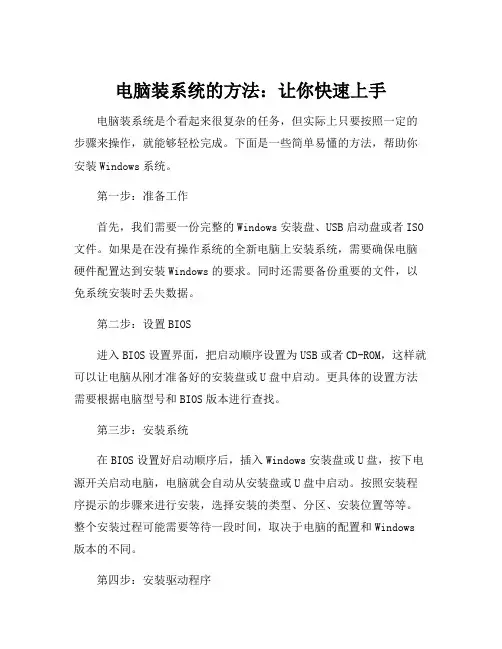
电脑装系统的方法:让你快速上手电脑装系统是个看起来很复杂的任务,但实际上只要按照一定的步骤来操作,就能够轻松完成。
下面是一些简单易懂的方法,帮助你安装Windows系统。
第一步:准备工作
首先,我们需要一份完整的Windows安装盘、USB启动盘或者ISO 文件。
如果是在没有操作系统的全新电脑上安装系统,需要确保电脑硬件配置达到安装Windows的要求。
同时还需要备份重要的文件,以免系统安装时丢失数据。
第二步:设置BIOS
进入BIOS设置界面,把启动顺序设置为USB或者CD-ROM,这样就可以让电脑从刚才准备好的安装盘或U盘中启动。
更具体的设置方法需要根据电脑型号和BIOS版本进行查找。
第三步:安装系统
在BIOS设置好启动顺序后,插入Windows安装盘或U盘,按下电源开关启动电脑,电脑就会自动从安装盘或U盘中启动。
按照安装程序提示的步骤来进行安装,选择安装的类型、分区、安装位置等等。
整个安装过程可能需要等待一段时间,取决于电脑的配置和Windows 版本的不同。
第四步:安装驱动程序
安装Windows系统后,可能需要安装硬件驱动程序,这样才能让电脑的各项功能正常运作。
你可以在硬件设备制造商的官网上下载正确的驱动程序进行安装。
总结
以上介绍了Windows系统的安装步骤和一些需要注意的细节,相信大家已经能够快速上手了。
不过需要注意的是,在安装系统之前备份重要数据,以免丢失。
同时,选择合适的系统版本和相关软件,也能够让电脑的使用效果更加出色。
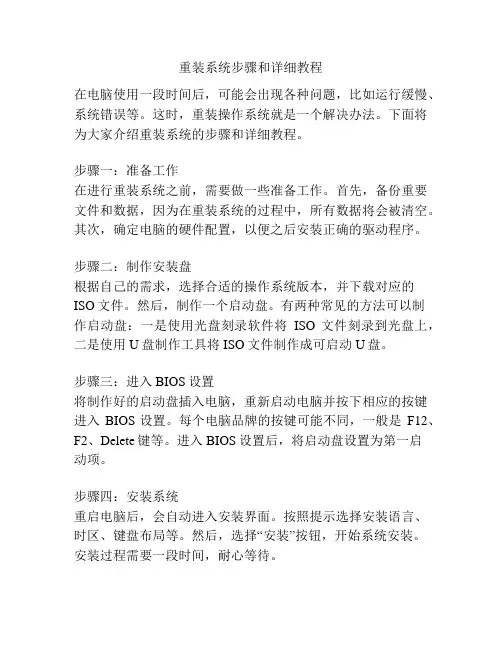
重装系统步骤和详细教程在电脑使用一段时间后,可能会出现各种问题,比如运行缓慢、系统错误等。
这时,重装操作系统就是一个解决办法。
下面将为大家介绍重装系统的步骤和详细教程。
步骤一:准备工作在进行重装系统之前,需要做一些准备工作。
首先,备份重要文件和数据,因为在重装系统的过程中,所有数据将会被清空。
其次,确定电脑的硬件配置,以便之后安装正确的驱动程序。
步骤二:制作安装盘根据自己的需求,选择合适的操作系统版本,并下载对应的ISO文件。
然后,制作一个启动盘。
有两种常见的方法可以制作启动盘:一是使用光盘刻录软件将ISO文件刻录到光盘上,二是使用U盘制作工具将ISO文件制作成可启动U盘。
步骤三:进入BIOS设置将制作好的启动盘插入电脑,重新启动电脑并按下相应的按键进入BIOS设置。
每个电脑品牌的按键可能不同,一般是F12、F2、Delete键等。
进入BIOS设置后,将启动盘设置为第一启动项。
步骤四:安装系统重启电脑后,会自动进入安装界面。
按照提示选择安装语言、时区、键盘布局等。
然后,选择“安装”按钮,开始系统安装。
安装过程需要一段时间,耐心等待。
步骤五:设置用户名和密码在安装完成后,电脑会自动重启并显示欢迎界面。
这时,需要设置用户名和密码,并进行一些系统设置,如隐私设置、安全设置等。
根据提示进行操作即可。
步骤六:安装驱动程序安装好系统后,需要安装相应的驱动程序,以使硬件正常工作。
可以通过设备管理器查看硬件设备的情况,并下载相应的驱动程序进行安装。
步骤七:更新系统和安装软件安装驱动程序后,可以通过Windows Update功能更新系统补丁和驱动程序,以确保系统的安全性和稳定性。
此外,还可以根据自己的需求,安装一些常用软件和工具,如浏览器、办公软件等。
步骤八:恢复数据和个人设置在重装系统的过程中,之前备份的重要文件和数据都已经丢失。
此时,可以将备份的文件复制回原来的位置,并在设置中恢复个人设置,如桌面背景、壁纸、浏览器书签等。
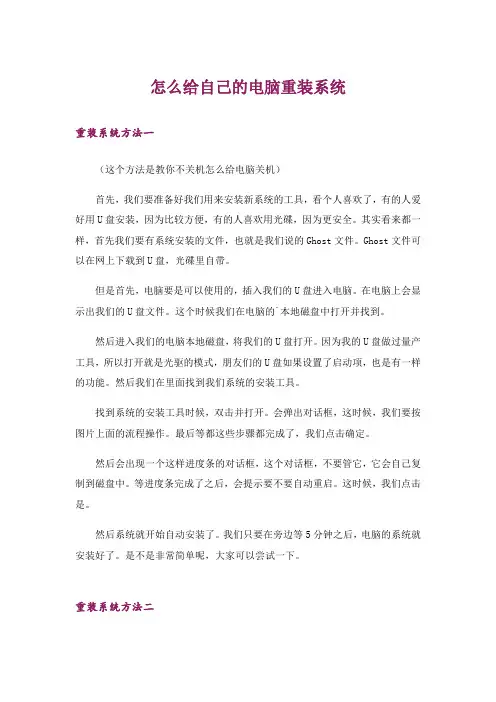
怎么给自己的电脑重装系统重装系统方法一(这个方法是教你不关机怎么给电脑关机)首先,我们要准备好我们用来安装新系统的工具,看个人喜欢了,有的人爱好用U盘安装,因为比较方便,有的人喜欢用光碟,因为更安全。
其实看来都一样,首先我们要有系统安装的文件,也就是我们说的Ghost文件。
Ghost文件可以在网上下载到U盘,光碟里自带。
但是首先,电脑要是可以使用的,插入我们的U盘进入电脑。
在电脑上会显示出我们的U盘文件。
这个时候我们在电脑的`本地磁盘中打开并找到。
然后进入我们的电脑本地磁盘,将我们的U盘打开。
因为我的U盘做过量产工具,所以打开就是光驱的模式,朋友们的U盘如果设置了启动项,也是有一样的功能。
然后我们在里面找到我们系统的安装工具。
找到系统的安装工具时候,双击并打开。
会弹出对话框,这时候,我们要按图片上面的流程操作。
最后等都这些步骤都完成了,我们点击确定。
然后会出现一个这样进度条的对话框,这个对话框,不要管它,它会自己复制到磁盘中。
等进度条完成了之后,会提示要不要自动重启。
这时候,我们点击是。
然后系统就开始自动安装了。
我们只要在旁边等5分钟之后,电脑的系统就安装好了。
是不是非常简单呢,大家可以尝试一下。
重装系统方法二首先下载360安全卫士---系统修复--系统重装如图下载打开后是这个界面。
上面有新手教程,第一次的话,大家可以看一看。
具体一些步骤,新手教程都会讲,而且讲的蛮详细的。
开始配置时,大家按新手教程来。
先是环境检测环境检测好后,会出现重装类型,一种是纯净式重装,即安装一个全新的系统,c盘内容会全部更新,其他盘没事的。
另一种是保留式重装。
即重装后保留原有的资料文档设置。
大家根据自己情况选择一下。
小钱建议大家选择保留式重装,如果资料备份完整的或者资料不重要的话可以选择纯净式的。
以保留式为例:点击,然后选择需要备份的资料。
备份完成后,点击下一步,然后你就可以休息一段时间了【时间有点长】后面的下载,安装等自己都会完成。
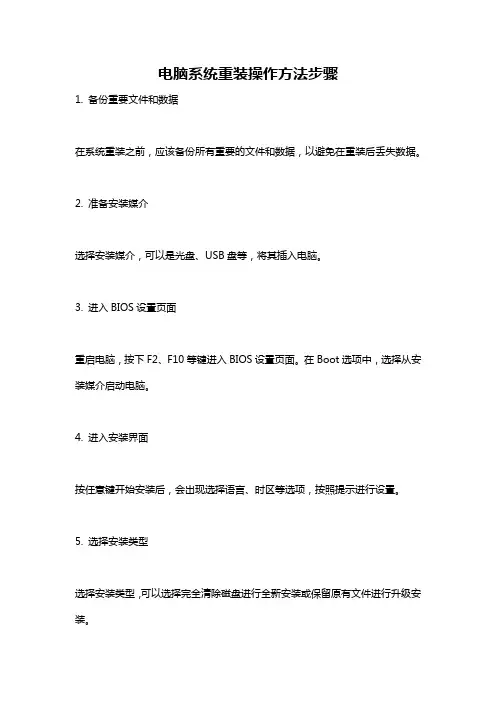
电脑系统重装操作方法步骤
1. 备份重要文件和数据
在系统重装之前,应该备份所有重要的文件和数据,以避免在重装后丢失数据。
2. 准备安装媒介
选择安装媒介,可以是光盘、USB盘等,将其插入电脑。
3. 进入BIOS设置页面
重启电脑,按下F2、F10等键进入BIOS设置页面。
在Boot选项中,选择从安装媒介启动电脑。
4. 进入安装界面
按任意键开始安装后,会出现选择语言、时区等选项,按照提示进行设置。
5. 选择安装类型
选择安装类型,可以选择完全清除磁盘进行全新安装或保留原有文件进行升级安装。
6. 分区和格式化
选择分区和格式化选项,可以选择快速格式化或全面格式化磁盘。
7. 安装系统
等待系统安装,根据提示设置用户名、密码等信息。
8. 安装驱动程序
安装完毕后需要安装相关驱动程序,包括主板、声卡、显卡等驱动,以保证硬件设备可以正常运行。
9. 安装软件
安装必要的软件,如浏览器、杀毒软件等。
10. 更新系统和驱动
连接网络并更新系统和驱动程序,以保证系统安全和设备的最佳性能。
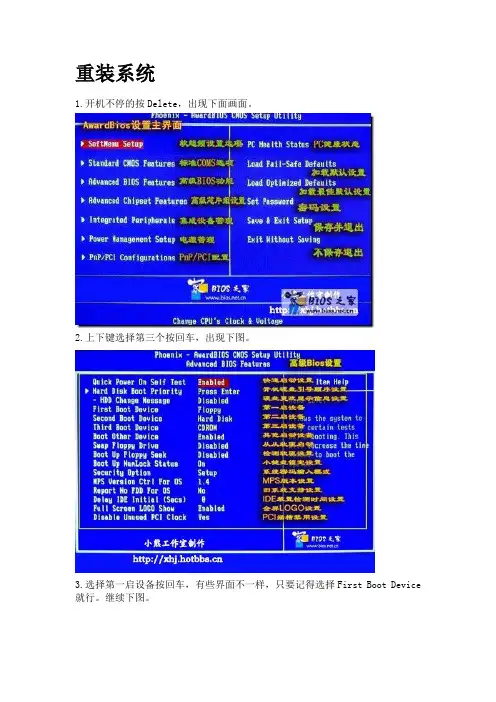
重装系统1.开机不停的按Delete,出现下面画面。
2.上下键选择第三个按回车,出现下图。
3.选择第一启设备按回车,有些界面不一样,只要记得选择First Boot Device 就行。
继续下图。
4.重点:上面所做的就是要把第一启动改成光驱启动,也就是CDROM。
上下键选择到CDROM回车确定。
5.第四步完成后按Esc推出,回到图2。
选择第二启设备,将其改为硬盘,就是Hard Disk。
再按F10,回车。
电脑自动重启,出现下图。
6.上下键选择第一个按回车,或者直接按1也可以。
系统就自动安装了,不用管它,直到它安装完重启,出现桌面就好了。
备注:有些朋友的电脑开机要按F1才能进,是因为打开了软驱,只需关掉即可。
选择标准COMS选项。
↓选到Drive A 将其改为None,按F10,再按回车即可。
给电脑重做系统,自己学学,可少花钱,哈哈[图]一、准备工作:如何重装电脑系统首先,在启动电脑的时候按住DELETE键进入BIOS,选择Advanced BIOS Features 选项,按Enter键进入设置程序。
选择First Boot Device 选项,然后按键盘上的Page Up或Page Down 键将该项设置为CD-ROM,这样就可以把系统改为光盘启动。
其次,退回到主菜单,保存BIOS设置。
(保存方法是按下F10,然后再按Y键即可)1.准备好Windows XP Professional 简体中文版安装光盘,并检查光驱是否支持自启动。
2.可能的情况下,在运行安装程序前用磁盘扫描程序扫描所有硬盘检查硬盘错误并进行修复,否则安装程序运行时如检查到有硬盘错误即会很麻烦。
3.用纸张记录安装文件的产品密匙(安装序列号)。
4.可能的情况下,用驱动程序备份工具(如:驱动精灵2004 V1.9 Beta.exe)将原Windows XP下的所有驱动程序备份到硬盘上(如∶F:Drive)。
最好能记下主板、网卡、显卡等主要硬件的型号及生产厂家,预先下载驱动程序备用。
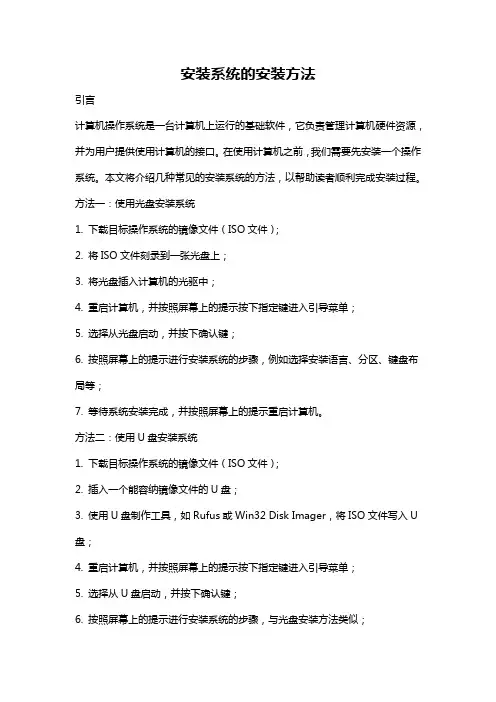
安装系统的安装方法引言计算机操作系统是一台计算机上运行的基础软件,它负责管理计算机硬件资源,并为用户提供使用计算机的接口。
在使用计算机之前,我们需要先安装一个操作系统。
本文将介绍几种常见的安装系统的方法,以帮助读者顺利完成安装过程。
方法一:使用光盘安装系统1. 下载目标操作系统的镜像文件(ISO文件);2. 将ISO文件刻录到一张光盘上;3. 将光盘插入计算机的光驱中;4. 重启计算机,并按照屏幕上的提示按下指定键进入引导菜单;5. 选择从光盘启动,并按下确认键;6. 按照屏幕上的提示进行安装系统的步骤,例如选择安装语言、分区、键盘布局等;7. 等待系统安装完成,并按照屏幕上的提示重启计算机。
方法二:使用U盘安装系统1. 下载目标操作系统的镜像文件(ISO文件);2. 插入一个能容纳镜像文件的U盘;3. 使用U盘制作工具,如Rufus或Win32 Disk Imager,将ISO文件写入U 盘;4. 重启计算机,并按照屏幕上的提示按下指定键进入引导菜单;5. 选择从U盘启动,并按下确认键;6. 按照屏幕上的提示进行安装系统的步骤,与光盘安装方法类似;7. 等待系统安装完成,并按照屏幕上的提示重启计算机。
方法三:通过网络安装系统1. 准备一台已经安装好操作系统,并连接到网络的计算机;2. 在该计算机上下载一个网络安装器,如PXE(Preboot eXecution Environment)工具;3. 配置PXE服务器,确保它能够提供操作系统的镜像文件给其他计算机;4. 目标计算机重启,并设置启动顺序为通过网络启动;5. 目标计算机接入网络后,会自动连接到PXE服务器,并开始下载安装系统;6. 安装过程与光盘或U盘安装方法相同。
方法四:虚拟机安装系统1. 下载并安装一款虚拟机软件,如VirtualBox或VMware Workstation;2. 在虚拟机软件中创建一个新的虚拟机,并按照软件的指导选择操作系统类型和配置虚拟机的资源;3. 指定虚拟机的光驱为目标操作系统的镜像文件;4. 启动虚拟机,并按照屏幕上的提示进行安装系统的步骤;5. 等待系统安装完成,并重启虚拟机。
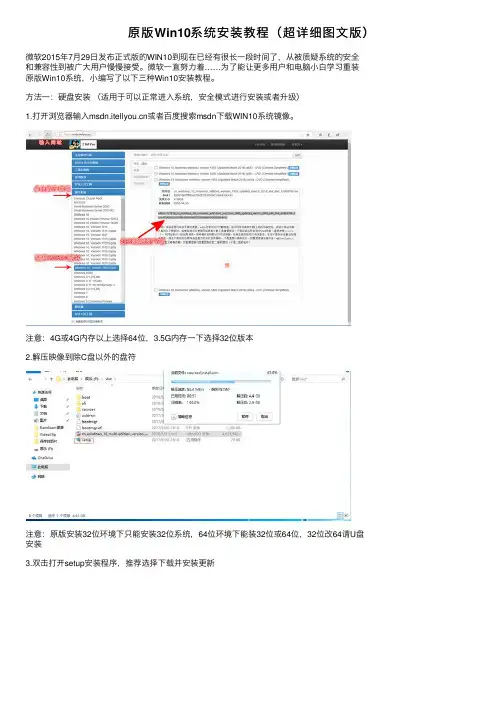
原版Win10系统安装教程(超详细图⽂版)微软2015年7⽉29⽇发布正式版的WIN10到现在已经有很长⼀段时间了,从被质疑系统的安全和兼容性到被⼴⼤⽤户慢慢接受。
微软⼀直努⼒着……为了能让更多⽤户和电脑⼩⽩学习重装原版Win10系统,⼩编写了以下三种Win10安装教程。
⽅法⼀:硬盘安装(适⽤于可以正常进⼊系统,安全模式进⾏安装或者升级)1.打开浏览器输⼊或者百度搜索msdn下载WIN10系统镜像。
注意:4G或4G内存以上选择64位,3.5G内存⼀下选择32位版本2.解压映像到除C盘以外的盘符注意:原版安装32位环境下只能安装32位系统,64位环境下能装32位或64位,32位改64请U盘安装3.双击打开setup安装程序,推荐选择下载并安装更新4.接受协议5.如果您的电脑没有重要资料推荐选择全新安装,有资料选择保留个⼈⽂件即可6.点击安装7.等待安装进度完成,电脑将会重启⼏次。
⾃动进⼊系统设置。
接下来过程请在“⽅法三”后⾯的“统⼀的安装过程”查看⽅法⼆ : WIN10官⽅启动盘制作⼯具安装(适⽤于电脑⽆法进⼊系统或者蓝屏进⾏修复和安装)1.输⼊⽹址或搜索win10。
下载完成后,打开官⽅win10启动盘制作⼯具。
(由于win10镜像⼤于4G⽤软碟通⽐较⿇烦所以选择了官⽅⼯具)2.点击接受协议3.选择创建安装介质u盘默认下⼀步选择介质制作启动盘不是下载映像所以这⾥选择U盘作为介质4.选择U盘(此操作会清空u盘数据,⼀定要备份资料)(1.)等待镜像下载(2.)正在创建启动盘(3.)完成启动盘制作(4.)最后打开U盘查看⽂件,win10官⽅启动盘制作完成5.开始安装,插⼊U盘。
我的是华硕主板开机狂按f8,上下键选择U盘启动,按回车。
不确定启动快捷按键参考下表6.进⼊win10熟悉的安装界⾯(点击现在安装)(1.)没有激活码,点击我没有激活码。
待系统安装完成想办法激活(2.)⼀般选择专业版点击下⼀步(3.)接受协议点击下⼀步(4.)选择⾃定义安装(5.)选择盘符(⾃动重启⿊屏那⼀刻拔掉U盘)⽅法三: PE启动盘安装系统(适⽤于电脑不能正常进⼊系统,进⾏电脑分区以及安装) 1.进⼊微PE⼯具箱官⽹,下载微pe2.下载完成以管理员⾝份运⾏,选择安装进U盘3.选择安装⽅案和U盘⽂件格式(推荐选择双分区格式选择NTFS)(1.)等待制作完成(2.)复制win10镜像到数据分区,win10下载教程在⽅法⼀硬盘安装4.快捷启动表5.跟⽅法⼆启动引导⼀样华硕主板开机按f8上下键选择U盘启动按回车6.进⼊PE桌⾯(1.)转移⽂件到C盘以外的盘符定7.安装完成会⾃动重启没有重启请⼿动重启(电脑⿊屏的那⼀刻拔掉U盘,不然会循环进⼊PE桌⾯)统⼀安装过程 : ⽆论你是什么安装⽅式都会进⼊原版WIN10的设置界⾯(根据⾃⼰的喜好进⾏设置,重要的地⽅会注明)WIN10区域设置键盘布局跳过即可没有微软账号直接点击脱机账户即可设置⽤户名⾃⼰想⼀下名字如果开机不想输⼊密码直接点下⼀步跳过即可win10进⼊桌⾯(⿏标右键点击个性化)安装完成问题。
安装计算机系统的几种常用方法计算机系统是由硬件和软件组成的,而计算机系统的安装则是将计算机硬件、操作系统及相关软件组装在一起并进行调试,以确保计算机系统正常运行。
安装计算机系统并不是一件简单的事情,如果安装不当则会导致系统崩溃、损坏甚至无法使用。
因此,我们需要掌握几种常用的安装方法,以便在需要时能够迅速而正确地完成安装。
1. 光盘安装法光盘安装是安装计算机系统最常用的方法之一,它通常需要将系统安装光盘插入光驱,然后按照系统安装向导的指示进行操作。
这种方法一般适用于安装的系统为Windows、macOS、Linux等。
以下是安装Windows系统的典型步骤:1. 将Windows安装光盘插入光驱,并重启计算机。
2. 在计算机启动时按下相应的快捷键进入BIOS设置界面,并将系统启动盘设置为优先启动。
3. 保存设置并退出,系统会自动启动光盘中的Windows安装向导。
4. 按照向导提示,选择语言、时区、安装类型等设置,然后进行分区、格式化磁盘等步骤。
5. 安装过程中,系统会自动重启,继续按照向导提示进行设置。
6. 安装完成后,系统会进入欢迎界面,输入用户名和密码,即可进入Windows系统。
2. USB安装法在计算机不带光驱的情况下,可以使用U盘来安装系统。
使用USB安装的好处在于可以在不同的计算机上使用相同的系统镜像,而且安装速度比光盘更快。
以下是使用U盘安装Windows系统的方法:1. 准备一个至少容量为8GB的U盘,并将其格式化为FAT32格式。
2. 下载Windows系统镜像,并将其解压缩至U盘根目录。
3. 将U盘插入计算机,并重启计算机。
4. 在计算机启动时按下相应的快捷键进入BIOS设置界面,并将U盘设置为优先启动。
5. 保存设置并退出,系统会自动启动U盘中的Windows安装向导。
6. 按照向导提示,选择语言、时区、安装类型等设置,然后进行分区、格式化磁盘等步骤。
7. 安装过程中,系统会自动重启,继续按照向导提示进行设置。
本教程“教您一步一步装WIN8”通过图/文结合,详细描述了为一台平板电脑安装WIN8的过程,为了尽量让小白同志们也能看懂,比较详细,略省罗嗦,教程中如有疏忽的地方请大家指正,如有不明白的地方请根贴大家讨论,希望本教程对大家的使用有所帮助。
教程由三部分组成1、制作WIN8安装U盘或光盘2、安装WIN83、安装驱动:本教程机器使用PocketBull P200平板电脑,其它机型理论上方法都差不多,如有不同之处请大家灵活变通一、制作WIN8安装U盘或光盘首先,在这里教你制作出张WIN8安装光盘或U盘,为照顾许多小白朋友,所以写得比较具体详细,配以截图,希望能给大家一切帮助,祝安装WIN8一切顺利!Win8消费者预览版官方下载链接(2012-3月)简体中文版32位:/WCPDL/BD1B8A49393E30CC9C4E5C88457D73E964F1F3B18/Windows8-ConsumerPreview-32bit-ChineseSim plified.iso安装序列号:DNJXJ-7XBW8-2378T-X22TX-BKG7JUltraISO下载:/softdown/614_2.htm第一种,制作DVD安装光盘如果你的台式机或笔记本有DVD刻录光驱,而且你有外置USB可移动DVD光驱可以供您安装WIN8时使用,那么刻录一张DVD安装光盘将是省时省力的工作,成本也低安装完UltraISO软件后,运行这个软件,点“文件”-->“打开”,找到你下载的镜像文件,打开镜像后会显示镜像文件里的内容,此时将空白DVD光盘插入到你的刻录机里,按下F7键,即会弹出刻录界面,写入速度调到8速以下成功率比较高,我们没有接光驱,所以截图没有刻录,你只要插入正确的刻录光盘后,点击下方的刻录按钮,等到进度100%完成了,你就得到一张WIN8的安装光盘了。
第二种,制作安装U盘有外置USB DVD光驱的朋友可能不多,那么我们可以用一个4G以上的U盘,制作一个安装U盘首先同样也是安装UltraISO软件,运行后打开已下载的镜像文件;插入你的4G以上的U盘,注意U盘里的文件会被删除噢。
目录1#光盘法2#硬盘法3#虚拟光驱法4#U盘法---------------------------------------------------------------------------1#光盘法一、准备工作1、先准备好一张Windows7旗舰版安装光盘,并检查是否支持自启动。
2、重新启动电脑,将光盘放进光驱并设置为光驱优先启动。
3、可能的情况下,在运行安装程序前用磁盘扫描程序扫描所有硬盘,检查硬盘错误并进行修复。
否则安装程序运行时如检查到有硬盘错误即会很麻烦。
4、用纸张记录安装文件的产品密匙(安装序列号)。
可跳过,如果中间需要要你填入WIN7密钥时,可跳过,使用网上破解程序进行破解。
5、可能的情况下,从网上下载最新的支持WIN7的主板、网卡、显卡等主要硬件驱动程序,进行备用。
6、如果你想在安装过程中格式化C盘或D盘(建议安装过程中格式化C盘),请备份C盘或D盘有用的数据。
二、用光盘启动系统重新启动系统,并把光驱设为第一启动,保存设置并重启。
设置方法:1.启动计算机,并按住DEL键(有的是按F2或者F10,具体请看电脑主板的有关说明)不放,直到出现BIOS设置窗口(通常为蓝色背景,黄色英文字)。
2.选择并进入第二项,“BIOSSETUP”(BIOS设置)或者“AdvancedBIOSFeatures”。
在里面找到包含BOOT文字的项或组,并找到依次排列的“FIRST”“SECEND”“THIRD”三项,分别代表“第一项启动”、“第二项启动”、“第三项启动”。
这里我们按顺序依次设置为“光驱”“硬盘”...即可。
(按↑↓键或者PAGEUP/PAGEDOWN键将光标定在“CDROM”项后点确认,只要把光驱设置成“FIRST”即可,其它的都是↓键将光标定在“硬盘”,这时按回车进入即可看),改好后进行保存。
3.选择好启动方式后,按F10键保存,出现E文对话框,按“Y”键(可省略),并回车,计算机自动重启,证明更改的设置生效了。
原版Win7系统安装教程(超详细图文版)对于很多初次接触装系统的网友来说,安装原版系统就是一件高大上的事情。
为了让普通的网友们也能体验一下高大上的感觉,专注于Win7作者在此为大家摘写超详细版的原版系统安装教程(示例为装Win7,其它可通用)。
本教程步骤虽多,但都是点“下一步”即可的!同时配有详细的图文解说!请不要怕麻烦!楼主的两个忠告:胆大心小,勇于去尝试数据无价,请注意备份前期准备:1.原版Win7系统ISO镜像文件(请自行百度:MSDN下载)2.启动U盘或系统光盘(里面均带有PE系统)操作步骤:第1步:把原版系统ISO镜像文件下载好并放置在U盘或硬盘第2步:通过启动U盘或系统光盘启动进入PE 系统,打开“虚拟光驱”(不用单独下载虚拟光驱,一般PE系统中均带有)注:部分PE是从开始菜单中打开的(如下图),所以请根据你所使用的PE定第3步:在虚拟光驱中“加载”原版系统ISO镜像文件浏览找到你下载好的原版系统ISO镜像文件盘符默认分配为A,然后点“确定”第4步:打开“Windows安装器”,一般PE 里均带有此工具(为了使安装成功率更高,本教程采用Windows安装器来安装原版系统)注:部分PE是从开始菜单中打开的(如下图),所以请根据你所使用的PE定Windows安装器主界面,根据你所需要安装系统选择第几个,本教程安装Win7,所以选择第二个第5步:点“浏览”,在A盘中找到刚才虚拟光驱加载的文件,如果下图:第6步:点开“sources”文件中的“install.wim”文件(不能选择错)第7步:选择要安装的系统的版本,如:选择安装Win7 旗舰版第8步:选择把系统安装到“C盘”(你要安装的盘),然后会提示:请先格式化C盘的格式化C盘格式化C盘完成后,依次点下图两个选项,再点“下一步”此步不需要操作,直接点“下一步”第9步:选择系统盘符,打上第一个前面的勾即可第10步:最后确定安装信息,点“安装系统”后开始安装请耐心等待系统部署到100%……第10步:点“确定”选择重启,如不能自动重启请手动重启一下即可第11步:重启进入系统安装过程,请耐心等待即可第12步:选择地区和键盘布局第13步:设置系统用户名(必填)第14步:用户密码,建议为空第15步:激活密钥,建议为空,待系统安装完后再激活此步如下图勾选此步可任意选择第16步:设置系统时区和时间,时间会自动与网络时间同步,直接点“下一步”即可第17步:选择网络类型,根据需要选择即可至此,原版系统安装完成!恭喜你!你已学会安装原版系统了!很多人认为的纯净版就是桌面只有一个回收站的,其实是原版系统才只有一个回收站!微软没有系统命名纯净版的,请知悉!但如果你使用到了流氓带捆绑的PE安装,装任何版本都是不干净的!请注意!!!如果你需要,你还可以进行如下设置:显示用户文件、计算机、网络图标激活你的新系统:请自行百度如何激活开启最高管理员(Administrator)帐户:(示个人情况而选择)最后,你还可以为你的新系统更新最新的安全补丁,安装一些增强系统性能的运行库支持文件你是否觉得这样会更完美?附加说明:1、本方法采用Windows安装器安装,以提高系统安装成功率;(方法不只唯一)2、本方法不需要进行相关的分区操作,使安装更简单,降低出错机率;3、使用本方法不存在“XP系统下安装不了Win7/8原版”和“32位系统下安装不了64位系统”的情况4、如果你对本教程中的步骤有任何疑问或想了解更多的安装方法请直接。
最详细win10系统安装教程Win10(Windows 10)是由微软公司开发的操作系统,相较于之前的版本,Win10在界面设计、功能优化等方面有了很大的改进和提升。
对于不熟悉操作系统安装的用户来说,下面是一篇详细的Win10系统安装教程,帮助您顺利完成安装过程。
步骤一:备份重要数据在安装操作系统之前,我们首先需要备份重要的数据。
这样即使在安装过程中出现意外,我们的数据也能够得到保护。
您可以将重要文件存储在外部存储设备中,或者通过云存储的方式进行备份。
步骤二:获取安装媒介在进行安装之前,我们需要获取Win10的安装媒介。
您可以通过微软官方网站下载Win10的ISO镜像文件,或者购买一张Win10的安装光盘。
步骤三:制作安装介质如果您下载了Win10的ISO镜像文件,您可以使用Windows USB/DVD下载工具将镜像文件写入USB闪存驱动器或者刻录成光盘。
这样就可以得到一个可用于安装操作系统的引导介质。
步骤四:设置启动顺序在安装之前,我们需要确保计算机能够通过安装介质启动。
您可以进入计算机的BIOS设置界面,将启动顺序调整为USB或光盘优先。
具体的操作方式因计算机品牌和型号而有所不同,您可以通过查阅计算机的用户手册或者在互联网上搜索来获取更详细的指导。
步骤五:安装操作系统当计算机启动并识别了安装介质后,您会看到一个Win10的安装界面。
按照屏幕上的提示,选择语言、时间和地区设置、键盘布局等选项。
然后点击“下一步”。
接下来,您会看到一个“安装Windows”的界面。
点击“安装”按钮,系统会自动开始安装过程。
在这个过程中,您可以选择自定义安装选项,如设置安装位置、进行分区等。
如果您不熟悉这些选项,建议您选择默认设置。
安装过程可能需要一些时间,取决于您的计算机配置和安装介质的读取速度。
在安装过程中,您可能需要重启计算机若干次。
请耐心等待,不要中断安装过程。
步骤六:设置个人偏好当操作系统安装完成后,您将看到一个欢迎界面。
一张图教你--如何自己安装电脑系统
对于新手如何重装是一个非常头疼的问题,虽然现在的光盘都是一步到位的,不过还是有一些问题需要讲解一下,如何重装系统图解全过程:
启动电脑进入上面的界面后按“delete”键进入下图界面
移动键盘左边的上下左右光标键,选择下图的指示,
选择好上图效果后按回车进入看到那个圈圈住的地方了吗,按回车进入,选择下图所示的然后按光标选择CDROM,按回车确认
然后按F10保存
电脑将重启后展示上面的界面,把XP光盘放到光驱中
等出现上面的界面后按回车继续操作
按F8同意进入下一步,这个是霸王条款,看与不看一样上面是选择安装系统在那个盘符,直接回车就好
这个是将C盘以FAT文件系统格式化C快速格式化C盘按F键格式化硬盘
按回车继续操作
系统正式进入格式化C盘的操作
格式化成功后就直接复制系统文件到C盘中了
这个是自动安装系统的整个过程了,基本都是自动操作无需人干预
看到上图直接下一步就会
自己随便输入
按照上图输入产品序列号,不过现在很多光盘都是自动的这个也省略了
给系统设置一个进入密码
直接下一步就OK了
正式安装windowXP
选择典型设置就好
点下一步
看到上图等着就好
基本安装完成了
安装好后它自己重新启动
以上过程结束后,xp安装宣告基本结束!安装完成了
关闭系统还原
给管理员设置密码
设置好点击OK就好了
上面是如何重装系统图解完整版,不过记得重启后将cmos 设置成重硬盘启动,就是第一步第四个图设置成HDD-0(这个是设置成从硬盘启动的意思)然后就万事OK了,下面就安装你所需要的软件吧呵呵
格瓦兹。